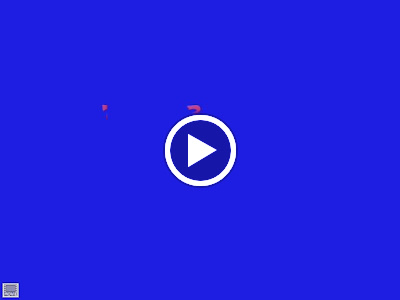 |
| From video 2 |
lunes, 20 de junio de 2011
lunes, 6 de junio de 2011
miércoles, 18 de mayo de 2011
miércoles, 11 de mayo de 2011
A GRABACION
DIXITALIZACION DO SON:
Posto que o sonido se transmite por ondas naloxicas, o ordenador non é capaz de traballar con el. Ese é o motivo polo que un ordenador convirte o sinal analoxico dos sonidos en sinal dixital, proceso que se denomina dixitalizacion do sonido. E este proceso repitese en sentido contrario cando é o ordenador o que xenera sonidos para que se escoiten mediante uns altavoces, cascos musicales...
A dixitalizacion dun sonido supon tomar mostras da sinal sonora (mostreo) cada certo tempo (frecuencia de mostreo) e medir a intensidade da sinal analoxica (l). Cantas mais veces se mida a sinal sonora por segundo (frecuencia de mostreo alta), e canto maior sexa o rando para medir a intensidade (maior numero de bits para ter mais valores) mellor calidade tera o sonido dixitalizado e mais se parecera ao sonido real.
FORMATOS DE SON:
Cando se dixitaliza o sonido, a informacion ten que ser gardada en archivos en algun dos formatos de audio existentes. Na seginte taboa detallanse alguns dos formatos de audio mais utilizados.
WAV : É o formato estandar; nestes archivos almacenanse sonidos reais en forma dixital.MIDI: Nestos archivos non se gardan sonidos reais, senon ordes para que un sentetizador musical xenere a musica.Ocupan bastante menos espazo que os archivos de sonido real, ainda que teñen peor calidade.
MPS: Son analoxicos aos WAV, ainda que almacenan o sonido real comprimido, polo que ocupan bastante menos espazo, con pouca perdida de calidade.
OGG: Formato de audio comprimido de gran calidade e sen limitacions de distribucion, posto que esta baseado na licencia publica xeneral de GNU.
WMA: Estos son os arquivos de audio do reprodutor de windows media que ven incorporado en windows; son archivos comprimidos con boa calidade de sonido. Teñen a particularidade de escoitarse a medida que se van recibindo os ficheiros, algo fundamental para internet.
Real Audio: É un formato moi utilizado en internet, xa que a sua principal caracteristica é que se vai reproducindo a medida que se lee, no tempo real.
MAIS INFORMACION:
O sonido reproducese cando un corpo vibra (altavoces dun equipo de musica, cordas vocais humanas ou animais, bote de follalata ao ser golpeado...) e esas vibracion chegan, en forma de ondas, ao oido; o timpano do oido tamen vibra, transmite as vibracion a cedea de osiños e, de ai, aos nervios do organo do oido ata chegar ao cerebro.
O sonido pode transmitirse, mediante ondas vibratorias, por calquera medio (liquido, solido,gaseoso) pero o mais frecuente e que o faga a traves do aire.
TEN EN CONTA:
O maior inconvinte de almacenar sonidos no ordenador é que, o tamaño dos archivos será moi grande, polo que soe recurrirse a algúns dos formatos de compresión do audio.
MUSICA
Audacity: é unha aplicación que permite grabar, editar e gardar os archivos de audio dende varias fontes diferentes e en distintos formatos. Está dispoñible para windows e para linux.
VOZ
Pódese utilizar o grabador de sonido que inclue o sistema operativo. Esta utilidade soe estar incluida en todos os programas de edición de sonido ou video.
Hai que enchufar o micrófono na entrada correspondente da tarxeta de sonido e pulsar sobre o botón grabar para realizar a grabación.
CD de audio
Para extraer a musica de un CD de audio haberá que recurrir a programas específicos de extracción de audio dixital, coñecidos como ripeadores.
- En windows, o reproductor de windows media ofrece a posibilidade de copiar cancións no disco duro con formato wma ou mp3.
- En linux un exemplo é Sound Joicer.
miércoles, 6 de abril de 2011
miércoles, 30 de marzo de 2011
viernes, 25 de marzo de 2011
8: CONEXION A INTERNET.
- PROVEEDOR DE SERVICIOS DE INTERNET:
A conexion a internet realizase a traves dun proveedor de servicios de internet (ISP). Este proveedor suministra un conxunto de datos que fan posible a configuracion da conexion. Este conxunto dde datos conocese como conta de aceso a internet.
Unha conta de acceso a internet esta formada por:
- Nome de usuario
- Contrasinal.
-DNS primaria (opcional segun o provedor)
-DNS alternativa (opcional segun o provedor)
- TIPOS DE CONTAS DE ACESO A INNTERNET.
As contas poden ser:
- Gratuitas: Non hai que pagar ao proveedor por facilitarnos esta conta. Cada vez que se acede se paga polo tempo de conexion. Ofrecese para conexions analoxicas e se tarifa a prezo de chamadas locales.
- Con tarifa plana horaria. Ofrecense distintas tarifas en funcion do tempo de servicio (a partir das 6 da tarde, 24 horas, etc...) o ancho da banda contratada (2 Mbps, 8 Mbps, etc)
- Tarifa plana. É a opcion habitualmente mais usada nas lineas ADSL onde a tarifa dependera da velocidade de conexion contratada independentemente do tempo de aceso.
- TIPOS DE CONEXION:
Os modos habituais de conexion soen ser a traves de:
- Linea analoxica a traves dun modem : Hai que realizar unha conexion expecificando todos os datos do proveedor no que o equipo que ten o modem.
- Linea dixital ADSL mediante un router: O router soe ser suministrado polo proveedor previamente configurado cos datos de conexion.
- Conexion cun dispositivo movil: É posible acceder a internet desde o movil, PDA, uo calquera outro dispositivo con conexion de telefonia movil. Facilita a conexion onde hai dificultades para chegar co cable e a libertade de ter unha conexion movil
- MOVIL E ROUTER:
Modem: é un acronimo dos termos MOdulador-DEModuador ; é decir, é un dispositivo que transforma as señais dixitais do ordenador en señais analoxicas e viceversa.
Utilizase cando a conexion de internet é a traves da linea de telefonia analoxica.
MODEM |
Router: utilizase para a interconexion de redes de ordenadores. Por exemplo, na linea de ADSL conetase a rede do usuario (dixital) coa rede internet (dixital)
Se é inalambrico permitira o aceso a intrnet desde dispositvos que se conetan a via WiFi.
- CONETAR RUTER COS DISPOSITIVOS.
Para establecer a conexion a internet:
- Enchufar los cables de rede entre o router eos ordenadores ou o concentrador.
- Conetar o cable de telefonia desde o router á linea ADSL.
- Instalar os microfiltros nas rosetas telefonicas onde hai telefonos.
- Enchufar o router á corrente electrica e encender.
- Esperar uns segundos ata que a luz ADSL do router estea encendida.
- As luces dos portos do router, onde se conetou algun equipo, tamen deben estar encendidas.
- CONFIGURACION DUNHA CONEXION ADSL.
Un router ten unha direcion IP e, polo tanto, e tratado como outro equipo mais. Cando se utiliza un router, ainda que solo haxa un ordenador podese falar dunha rede e sera suficiente con tela configurada corretamente para poder aceder a internet. A configuracion da rede podese realizar:
- Co asistente: Podese utilizar o disco que sumunistra o proveedorde srevicios de internet ou o asistente de sistemas operativos.
- Manualmente: Asignado como porta de enlace para cada ordenador a direccion IP do router.
- COMPROBACIONS:
-- O router ven por defecto cun servidor DHCP incorporado que asigna automaticamente unha direcion IP ao ordenador. Podese comprobar que a direcion asignada é correcta cos comandos ipconfig ou ifconfig, dependendo do sistema operativo.
--Para saber se hai conexion entre un equipo eo router, facer un ping dende o ordenador á direcion IP do router.
--As luces verdes no router ou equipos soen indicar que hai boa conexion e as amarelas conflitos.
ROUTER. |
miércoles, 23 de marzo de 2011
8 CONEXION A INTERNET
- PROVEEDOR DE SERVICIOS DE INTERNET:
A conexion a internet realizase a traves dun proveedor de servicios de internet (ISP). Este proveedor suministra un conxunto de datos que fan posible a configuracion da conexion. Este conxunto dde datos conocese como conta de aceso a internet.
Unha conta de acceso a internet esta formada por:
- Nome de usuario
- Contrasinal.
-DNS primaria (opcional segun o provedor)
-DNS alternativa (opcional segun o provedor)
- TIPOS DE CONTAS DE ACESO A INNTERNET.
As contas poden ser:
- Gratuitas: Non hai que pagar ao proveedor por facilitarnos esta conta. Cada vez que se acede se paga polo tempo de conexion. Ofrecese para conexions analoxicas e se tarifa a prezo de chamadas locales.
- Con tarifa plana horaria. Ofrecense distintas tarifas en funcion do tempo de servicio (a partir das 6 da tarde, 24 horas, etc...) o ancho da banda contratada (2 Mbps, 8 Mbps, etc)
- Tarifa plana. É a opcion habitualmente mais usada nas lineas ADSL onde a tarifa dependera da velocidade de conexion contratada independentemente do tempo de aceso.
- TIPOS DE CONEXION:
Os modos habituais de conexion soen ser a traves de:
- Linea analoxica a traves dun modem : Hai que realizar unha conexion expecificando todos os datos do proveedor no que o equipo que ten o modem.
- Linea dixital ADSL mediante un router: O router soe ser suministrado polo proveedor previamente configurado cos datos de conexion.
- Conexion cun dispositivo movil: É posible acceder a internet desde o movil, PDA, uo calquera outro dispositivo con conexion de telefonia movil. Facilita a conexion onde hai dificultades para chegar co cable e a libertade de ter unha conexion movil
- MOVIL E ROUTER:
Modem: é un acronimo dos termos MOdulador-DEModuador ; é decir, é un dispositivo que transforma as señais dixitais do ordenador en señais analoxicas e viceversa.
Utilizase cando a conexion de internet é a traves da linea de telefonia analoxica.
Router: utilizase para a interconexion de redes de ordenadores. Por exemplo, na linea de ADSL conetase a rede do usuario (dixital) coa rede internet (dixital)
Se é inalambrico permitira o aceso a intrnet desde dispositvos que se conetan a via WiFi.
- CONETAR RUTER COS DISPOSITIVOS.
Para establecer a conexion a internet:
- Enchufar los cables de rede entre o router eos ordenadores ou o concentrador.
- Conetar o cable de telefonia desde o router á linea ADSL.
- Instalar os microfiltros nas rosetas telefonicas onde hai telefonos.
- Enchufar o router á corrente electrica e encender.
- Esperar uns segundos ata que a luz ADSL do router estea encendida.
- As luces dos portos do router, onde se conetou algun equipo, tamen deben estar encendidas.
- CONFIGURACION DUNHA CONEXION ADSL.
Un router ten unha direcion IP e, polo tanto, e tratado como outro equipo mais. Cando se utiliza un router, ainda que solo haxa un ordenador podese falar dunha rede e sera suficiente con tela configurada corretamente para poder aceder a internet. A configuracion da rede podese realizar:
- Co asistente: Podese utilizar o disco que sumunistra o proveedorde srevicios de internet ou o asistente de sistemas operativos.
- Manualmente: Asignado como porta de enlace para cada ordenador a direccion IP do router.
- COMPROBACIONS:
-- O router ven por defecto cun servidor DHCP incorporado que asigna automaticamente unha direcion IP ao ordenador. Podese comprobar que a direcion asignada é correcta cos comandos ipconfig ou ifconfig, dependendo do sistema operativo.
--Para saber se hai conexion entre un equipo eo router, facer un ping dende o ordenador á direcion IP do router.
--As luces verdes no router ou equipos soen indicar que hai boa conexion e as amarelas conflitos.
7 A REDE DE INTERNET
- SERVICIOS DE INTERNET.
Ofrecenos uns servicios aos seus servidores, os máis destacados son:
-Navegacion (World Wide Web) O servicio con mais exito en internet é a World Wide Web e a sua traducion é teleraña de alcance mundial. Tamen coñecida como www ou w3
A navegacion en internet realizase a traves de paxinas web.Cada paxina pode conter texto, imaxes, son, enlaces a outras paxinas ...etc. polo que tamen se lle chaman paxinas de hipertexto. Para aceder a este servicio utilizase navegadores como Internet Explorer, Netscape, Firefox,Epiphany, etc.
-Correo electronico (@) Permite ao usuario enviar e recibir e-mails a outros usuarios da rede situados en calquera lugar do mundo ao instante. Cada usuario necesita unha direcion de correo e-mail.
Para utilizalo soense usar programas de correo como Evolution, Outlook Express, Microsoft Outllook, Thunderbird, etc.
-Transferencias de ficheiros (FTP) O FTP, File Transfer Protocol, permite enviar ou recibir ficheiros entre os ordenadores conetados a rede.
Utilizanse clientes de FTP como o gFtp, o Ws-Ftp, etc.
-Grupos de noticias (NEWS) News é un servicio de internet que permite o aceso aos grupos de discusion, tamen chamados grupos de noticias ou foros de discusion sobre os temas mais diversos.
As news son acesibles por via web, con Netscape, Outlook Expres, Microsoft Outlook, Thunderbird, etc.
-Chat e videoconferencias (IRC): Podense manter conversacions con outras persoas en tempo real. A comunicacion pode realizarse utilizando texto ou por medio de videoconferencia (imaxen e voz) con mIRC, Netmeeting, Gaim, Messenger, GnomeMeeting, etc.
-Outros: Ademais dos anteriores hai gran variedade de servizos dispoñibles, tales como comercio electronico, ferramentas colaborativas, servicios Telnet, Gopher, Wais Finger, etc.
- TIPOS DE CONEXION:
Existen distintas posibilidades para conetarse a Internet. Algunhas delas xa son habituais e outras vanse introducindo cada vez mais. O obxectivo é dispor dunha conexion con gran ancho de banda a precios asequibles.
Segun o canal de conexion que utilizan os mais importantes son:
- Linea telefonica: Utilizan o cable do telefono tradicional podendo ser:
- Lineas analoxicas: A conexion realizase utilizando un modem a 56 kbps conetado a RTB( rede de telefonia basica) E unha conixion lenta e non permite utilizar o telefono mentres se estea conetado a rede polo que esta en desuso.
- Lineas dixitais: A informacion enviase dixitalmente, transferindose mias rapida, segura e eficaz. Son capaces de integrar varios servicios, de modo que se poida ver a TV dixital mentres se navega pola rede e se fala por telefono.
A mais conocida é a ADSL (Linea de abonado dixital asimetrica) Utilizase un router e a conexion a internet e permanente. O seu precio e ancho de banda estan en funcion da velocidade contratada.
-Cable: Ten as caracteristicas similares a un ADSL pero utilizase un cable de fibra optica que chega ata o domicilio, para a conexion. Este servicio proporcionase por empresas como Ono, Telecable, Euskatel...
-Telefonia movil: O aceso a internet é posible a traves da telefonia movil para a conexion con telefonos, PDA, ordenadores portatiles... O inconvinte é o que alcanzan velocidades baixas e as suas tarifas son moi elevadas.
A tecnoloxia evolucionou a traves de diversas xeneracions en distintos sistemas como GMS, GPRS, UMTS, HSDPA.
Os moviles de cuarta xeneracion son capaces de ofrecer aos usuarios prestacions e servicios similares aos ordenadores. Permiten a comunicacion con voz, datos, imaxen, video a velocidades de 100 Mbps en movemento e 1 Gbps en repouso.
- Via satelite: Permite dar cobertura a zonas onde non pode chegar o cable e a base de datos da television interactiva dixital.
-Rede electrica: Aproveitanse as lineas electricas para transmitir datos a alta velocidade. Este servicio elimina a instalacion de novos cabless ao poder usar un simple enchufe electrico para a conexion.
- ANCHO DE BANDA.
O ancho de banda é a velocidade de transmision de datos.
- kbps : kilobips por segundo.
-Mbsp: megabips por segundo.
-Gbps: gigabips por segundo.
RECORDA: 1 byte = 8 bits.
AQUI PODES ATOPAR MOITA MAIS INFORMACION SOBRE ESTE TEMA!!!!!
viernes, 4 de marzo de 2011
miércoles, 16 de febrero de 2011
6. CONEXIÓN ENTRE DISPOSITIVOS MÓBILES
- Dispositivos móbiles.
Entre os dispositivos móbiles inclúense:
-Ordenadores portátiles.
 |
| ordenador portátil |
-Dispositivos que se poden levar postos, como reloxes dixitais con funcionalidades semexantes á dos PDA, prendas de vestir con tecnoloxía implantada, sensores, ect.
-Dispositivos insertados en aparatos, como vehículos, electrodomésticos, ect.
A facilidade de transporte de moitos de estos dispositivos, xunto coa súa capacidade para conetarse adecuadamente a redes en diferentes lugares, fai posible a computación móbil e ubicua.
- Computación móbil e oblicua.
Unha das caracteristicas esenciales para o uso de dispositivos móbiles na sua conexión fácil á rede local mediante enlaces inalámbricos que poidan manterse ainda que exista movemento (trens, barcos, etc.).
Un dispositivo colocado no novo entorno reconfigúrase automaticamente e sen intervención do usuario. Por exemplo, un teléfono móbil detecta de forma automática a nova rede ao viaxar a outro país.
-Computación ubicua é a integración da informática no entorno dos usuarios utilizando dispositivos móbiles que poidan comunicarse entre eles de forma intelixente e transparente ao usuario. Por exemplo, é posible ver a imaxen da cámara de vixilancia no móbil, ao recibir un aviso cando a lavadora termina.
- Tipos de conexión inarámica.
- Redes WiFi, son redes de área local inalámbrica para a conexión de ordenadores.
- Redes WiMAX, son redes de área metropolitana (uns 50 km) que permiten a conexión por banda ancha de alta velocidade.
-Redes ad-hoc, permiten a conexión directa de dispositivos entre sí, sin necesidade de dispoñer de un punto de acceso que centralice a xestión das comunicacións inalámbricas de rede.
-Comunicación WAP, para comunicaións inalámbricas por telefonía móbil.
-Redes por infravermellos (IR), permiten a comunicación entre dous dispositivos visibles entre sí usando ondas infravermellas.
-Bluetooth, utilízase para a conexión inalámbrica de corto alcance (10metros). Esta tecnoloxía inclúe en diversos dispositivos como teclados, iPod, móbiles, impresoras, PDA, cámaras dixitais, auriculares, etc.,para intercambiar información.
- Adaptadores USB.
 |
| adaptador USB |
- Blackberry.
 |
| blackberry |
lunes, 7 de febrero de 2011
5. COMPARTIR RECURSOS
Compartir carpetas e discos
Ao compartir unha carpeta aparece abaixo dela unha man (fotos). Este é o simbolo que identifica ás carpetas compartidas.
1. Facer clic en Inicio e seleccionar a opción Impresoras e faxes.
2. Pulsar o botón dereito do ratón sobre a icona da impresora e seleccionar a opción Compartir.
3. Activar a casiña Compartir impresora.
4. Presionar en Aplicar e Aceptar.
5. Visualizarase a icona.
No resto de equipos
1. Facer clic en Inicio e seleccionar a opción Impresoras e faxes.
2. Facer clic sobre o enlace Agregar unha impresora e iniciarase un Asistente moi sencillono que soamente hai que inciar o equipo da rede onde se encontra conectada a impresora a agregar.
3. Visualizarase a icona.
- Desde windows, accedese aos recursos compartidos en outros equipos, con Windows ou Linux, utilizando o Entorno de rede e navegando polos diferentes recursos.
- Desde Linux, para ver as carpetas compartidas en outros ordenadores da rede hai que usar a icona Rede dispoñible entre as aplicacións do equipo. Os recursos que comparten os equipos de Windows son accesibles facendo clic na icona Rede de Windows.
busca aquí mais información
- Compartir recursos en Windows.
 | ||||
| Propiedades de conexión de área local |
1. Pulsar o botón dereito do ratón sobre o que se vai compartir.
2. Seleccionar a opción Compartir e seguridade.
3. O cadro de diálogo que aparece é diferente en función de que esté activado o Uso compartido simple de archivos ou no. En calquera caso, seleccionar a opción Compartir esta carpeta.
-Na compartición simple, podese activar a casiña Permitir que os usuarios da rede cambien os meus archivos si se permite acceso total a ela na rede; de non marcala solo podrá ser leída ou copiada, non modificada.
-Na compartición con permisos, facer clic sobre o botón Permisos para asignar os permisos aos distintos usuarios.
4. Facer clic en Aplicar e Aceptar para que os cambios surtan efecto.
- Compartir impresoras
1. Facer clic en Inicio e seleccionar a opción Impresoras e faxes.
2. Pulsar o botón dereito do ratón sobre a icona da impresora e seleccionar a opción Compartir.
3. Activar a casiña Compartir impresora.
4. Presionar en Aplicar e Aceptar.
5. Visualizarase a icona.
No resto de equipos
1. Facer clic en Inicio e seleccionar a opción Impresoras e faxes.
2. Facer clic sobre o enlace Agregar unha impresora e iniciarase un Asistente moi sencillono que soamente hai que inciar o equipo da rede onde se encontra conectada a impresora a agregar.
3. Visualizarase a icona.
- Compartir recursos baixo diferentes sistemas operativos.
- Desde windows, accedese aos recursos compartidos en outros equipos, con Windows ou Linux, utilizando o Entorno de rede e navegando polos diferentes recursos.
- Desde Linux, para ver as carpetas compartidas en outros ordenadores da rede hai que usar a icona Rede dispoñible entre as aplicacións do equipo. Os recursos que comparten os equipos de Windows son accesibles facendo clic na icona Rede de Windows.
busca aquí mais información
viernes, 4 de febrero de 2011
4. XESTIÓN DE USUARIOS E PERMISOS.
- Creación de grupos de usuarios.
 |
| CONTA DE USUARIO |
Linux e Windows son sistemas multiusuario. Isto permite que varias persoas podan usar o mismo ordenador para realizar a suas tareas.
Ambos sistemas operativos gestionan a información asinando contas aos distintos usuarios. Dependendo do tipo de usuario, e os permisos que teña, o sistema permitelle o acceso aos recursos aos que esté autorizado. - Identificación.
Para entrar nun sistema operativo multiusuario solicitase un nombre de usuario (login) e un contrasinal (password).
 |
| INICIO DE SESIÓN EN WINDOWS |
Unha vez introducidos estos datos, os istema operativo permite o acceso aos recursos que se teñan autorizados dependendo do tipo de usuario.
- Xestión de contas en Windows.
As contas dos usuarios xestionanse desde Contas de usuario no Panel de control.
Podense crear novas contas, modificar ou eliminar as existentes, ect.- Espacio de traballo.
Ao espacio de traballo de un usuario chamaselle Conta de usuario. Acada conta asinaselle un directorio específico no disco duro donde se almacena toda a información de cada usuario, os seus documentos, favoritos, personalización do escritorio, ect.
-Administrador ou root. É o encargado da configuración e mantemento do sistema. Teñen acceso e privilexios sobre todos os recursos. Poden instalar e desinstalar programas o harware, xestionar aos osuarios, ect.
-Usuario. É quen utiliza o sistema e ten acceso aos recursos que o administrador permitelle. Non pode cambiar a configuración ni eliminar archivos esenciales.
-Grupo. Os usuarios asocianse en forma de grupos para facilitar certas tareas, como compartir recursos. Cada usuario podrá acceder aos seus propios recursos e aos do grupo ao que pertence.
- Adxudicación de permisos en Windows.
Para definir, ver, cambiar ou quitar permisos de archivos e carpetas en Windows:
1. Facer clic co botón dereito do ratón no archivo ou carpeta e seleccionar Propiedades.
2. Seleccionar a pestaña Seguridade. Mostrase un listado de todos os grupos ou usuarios que teñen dereitos sobre o obxeto.
3. Utilizar o botón Quitar para eliminar os usuarios que non tendrán acceso, ou ben, Agregar para engadir novos usuarios.
lunes, 31 de enero de 2011
3. CONFIGURACIÓN DUNHA REDE.
- Configuración en Windows.
Detectan e configuran automaticamente a rede ao instante.
No obstante, en calquera momento podese verificar ou modificar esta configuración. Para isto desarrollanse os seguintes pasos:
- Entrar no menú Inicio.
- Facer clic no botón dereito do ratón no icono Os meus sitios de rede. Aparecerá o icono que informa sobre o estado da rede de área local.
- Presionar sobre este icono co botón dereito do ratón e seleccionar Propiedades.
- Facer doble clic sobre Protocolo Internet (TCP/IP).
-Nome do equipo.
-Grupo de traballo.
-Máscara de subred.
-Porta de enlace.
-DNS.
- Identificación na rede.
A sua vez, estos equipos deben pertencer a un mismo grupo de traballo que identifica á rede.
Ejemplos:
-Grupos de traballo:
CASA
-Nome dos equipos:
PC Goyi
PC Alberto
PC Portátil
- Comprobar o funcionamento da rede en Windows.
- Abrir o menú Inicio e facer clic sobre Os meus sitios de rede. Aparece unha pantalla cos documentos compartidos na rede.
- Para ver todos os ordenadores que forman parte da rede, facer clic en Ver equipos do grupo de traballo, mostrándose os equipos conectados na rede en ese momento.
- Conectarse a unha rede WIFI dende un equipo.
Facendo doble clic sobre o icono Redes inalámbricas é posible elexir entre unha das redes inalámbricas dispoñibles tendo en conta que as redes con seguridade habilitada requiren una contrasinal.
- Coñecer a dirección IP.
-Ipconfig si é baixo Windows.
- Ping.
Ex/ping 192.168.1.1.
Hai que comprobar as estadísticas para verificar se os paquetes enviados son entregados ou non.busca aquí máis información
miércoles, 26 de enero de 2011
2. CREACIÓN DE REDES LOCAIS
- Dispositivos de interconexión
1. Tarxetas de rede. Cada un dos equipos debe ter instalada unha tarxeta de rede. Poden ser:
-Ethernet. Utilizan un conector RJ-45, parecido ao do teléfono, que é onde irá conectado o cable.
-WiFi. Son tarxetas inalámbricas que permiten conectar o ordenador á rede a través das ondas. Pódese utilizar a de calquer fabricante sempre que cumpla os estándares.
2.Concentradores. Son os dispositivos que conectan os cables que proceden de cada equipo. Para isto dispoñen de portos con conectores RJ-45. Poden ser:
-Hub. É o máis básico e úsase en redes pequenas. Os datos que lle chegan son enviados a todos os equipos da rede. O ordenador destinatario recibe a información e o resto omitena.
-Switch. Realiza a misma función que un hub pero de forma <intelixente>, xa que solamente envía os datos ao equipo destinatario.
3.Puntos de acceso. Teñen a mesma funcionalidade que os hubs ou switch, pero substituen os cables por ondas.
4.Router. É mais avanzado que un conector e permite xestionar direccións IP, conectar distintas redes entre sí, establecer a conexión a internet, etc. Se o router é inalámbrico é posible conectarse directamente cos equipos sin necesidade de concentradores ou cableado.
5.Cables de rede. O mais utilizado en redes locales é o par trenzado. Tratase de un cable formado internamente por oito fíos conductores que se encontran trenzados de dous en dous para apantallalo contra interferencias.
 |
| CABLE DE PAR TRENZADO |
Cando se trata de redes con requirimentos de altas velocidades recúrrese a cable e dispositivos de fibra óptica. Encarecese o montaxe de unha rede pero as prestacións son moi altas.
- Instalación e configuración de dispositivos.
-Tarxetas de rede. Retirar a carcasa do equipo e conectar a tarxeta nunha das ranuras de expansión dispoñibles. É necesario instalar os drivers da tarxeta no equipo; para iso, tendremos que seguir os pasos que facilita o proveedor utilizando o disco de instalación.
 |
| TARXETAS DE REDE |
-Concentradores. Non requiren configuración e basta con conectalos á corrente eléctrica para que realicen a sua función.
 |
| concentrador |
-Puntos de acceso. Simplemente deben de estar conectados, con un cable, ao router ou a outro concentrador.
-Router. Normalmente ven configurado para comenzar a funcionar. Se é inalámbrico é conveniente asegurarse de que a rede inalámbrica ten a seguridade habilitada para impedir que outros usuarios teñan acceso.
 |
| ROUTER INALÁMBRICO |
-Cableado. Un extremo conéctase á tarxeta de rede do equipo e o outro ao conector ou router. Temos que ter certas precaucións na súa instalación como en doblar o cable, non fixala a parede con material que poda dañalo, etc.
- Conexión dos compoñentes.
Actualmente a maioría das redes están organizadas en torno a un punto central que interconecta os dispositivos que a compoñen. Esta estructura coñécese como topoloxía en estrela e caracterízase por conectar todos os equipos a un concentrador.
Un dos equipos de esta rede pode actuar como servidor de impresión, servidor de correo, ect.
Para que a rede teña conexión a internet, soamente hai que conectar o concentrador a un router conectado a internet. Esto convirte esta rede de área local nunha intranet.
Para crear subreder ou ampliar a rede e posible conectar concentradores entre sí utilizando un porto especial que dispoñen para iso.
- Redes mixtas. É posible crear unha rede mixta con equipos cableados e equipos inalámbricos.
Para iso utilizase un punto de acceso inalámbrico. Este punto permite conectar ambos tipos de redes. É moi útil para conectar un portátil ou equipo alexado a unha rede cableada.busca aquí máis información
 |
| REDES MIXTAS |
Suscribirse a:
Entradas (Atom)


























